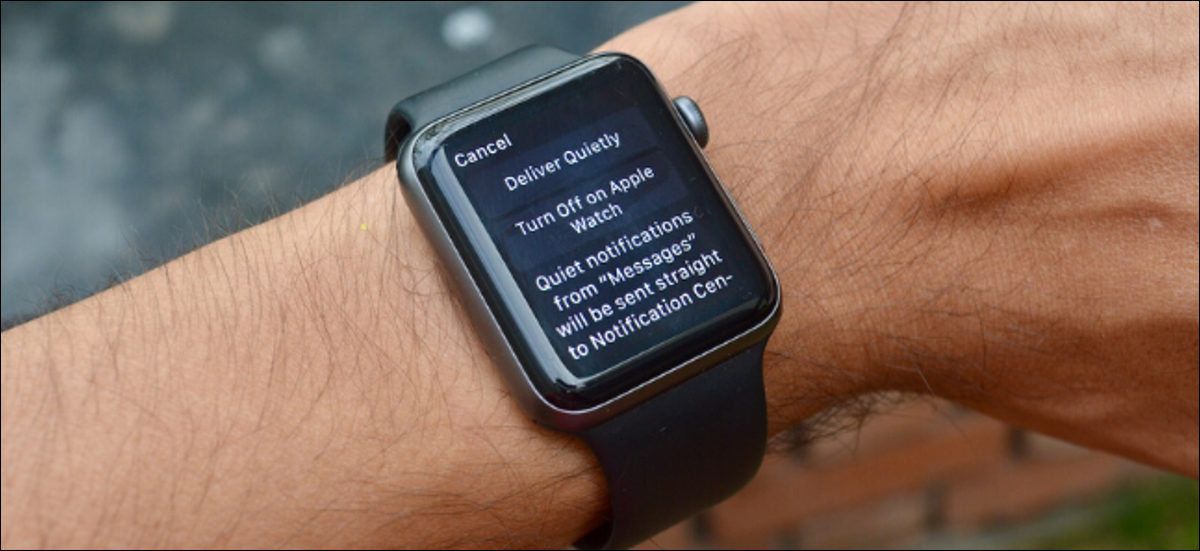
Standardmäßig, Apple Watch klingelt jedes Mal, wenn dein iPhone klingelt. Aber, Was ist, wenn Sie Benachrichtigungen von besonders nervigen Apps auf Ihrer Apple Watch deaktivieren möchten?? Sie können dies direkt von Ihrem Handgelenk aus tun.
So deaktivieren Sie App-Benachrichtigungen auf der Apple Watch
Von watchOS 5, Apple Watch hat die Möglichkeit, Benachrichtigungen direkt aus der Mitteilungszentrale stummzuschalten und zu deaktivieren. Die Funktion „Silently liefern“ funktioniert genauso wie auf Ihrem iPhone. Wenn aktiviert, deine Apple Watch brummt oder vibriert nicht, Sie finden die Benachrichtigungen jedoch, wenn Sie das Benachrichtigungscenter besuchen.
Wenn Sie die Art von Person sind, die nur eine Teilmenge von Benachrichtigungen möchte (vielleicht nur die wirklich wichtigen) in deiner Apple Watch, Sie können auch die Benachrichtigungen einer Anwendung deaktivieren.
Um diesen Vorgang zu starten, Wische vom Zifferblatt deiner Apple Watch nach unten, um die Mitteilungszentrale anzuzeigen.
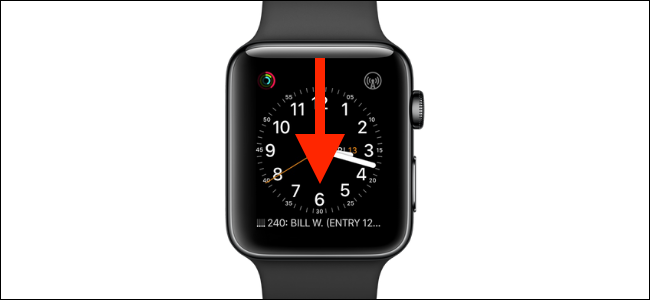
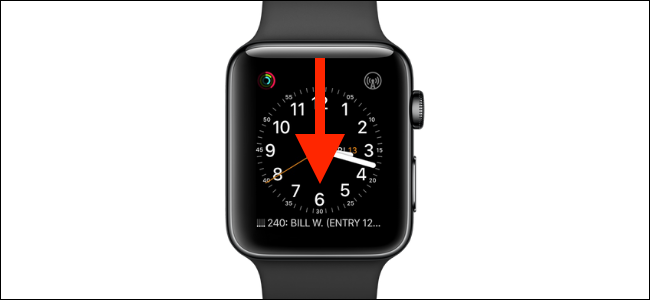
Nach, Suchen Sie die Benachrichtigung für die App, die Sie deaktivieren möchten, und wischen Sie dann nach links.
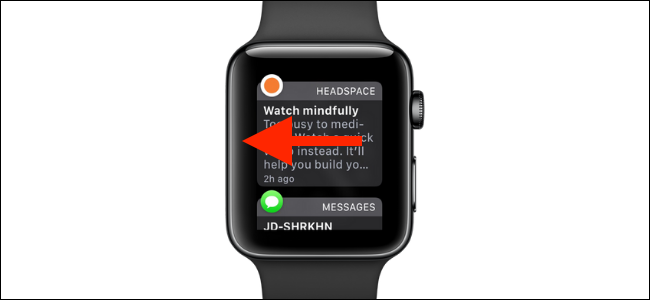
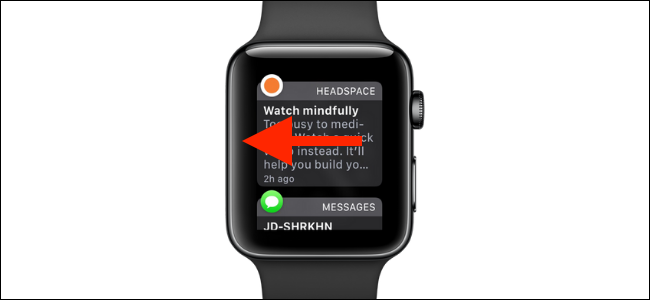
Hier, Berühre die drei Punkte.
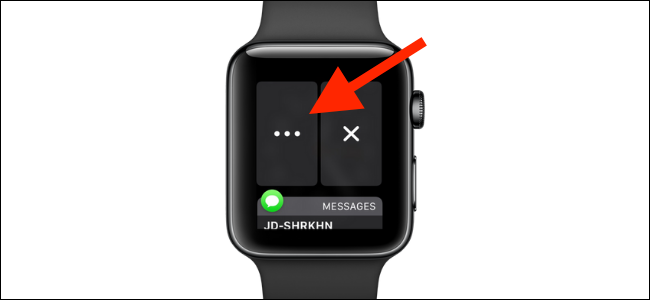
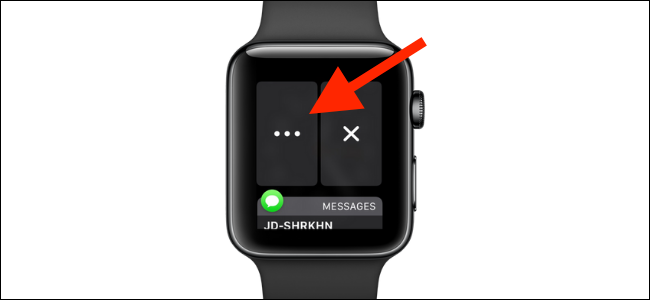
Sie sehen nun zwei Optionen. Tippen Sie auf die Option “Liefern Sie in Stille” so stummgeschaltete Benachrichtigungen. Wenn Sie Benachrichtigungen vollständig deaktivieren möchten, Tippen Sie auf Option “Apple Watch ausschalten”.
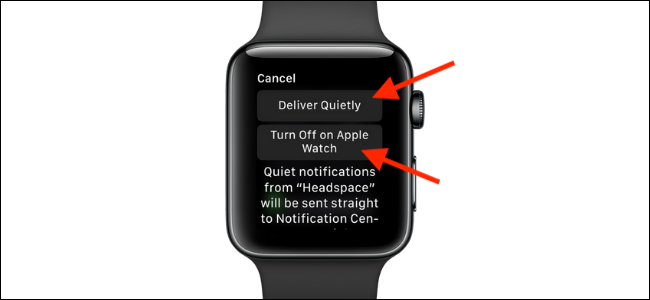
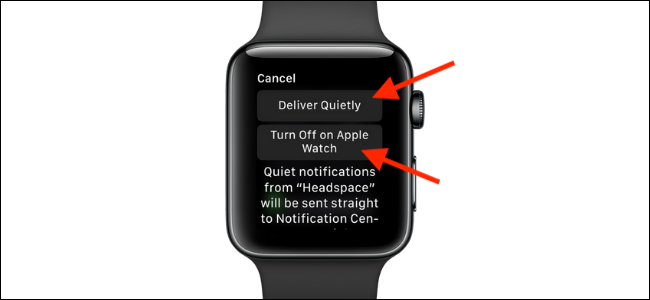
Silently liefern ist ideal, wenn Sie vorübergehende Ausfallzeiten wünschen. Diese Konfiguration wird mit Ihrem iPhone synchronisiert und Sie können diese Funktion auch über das Notification Center Ihres iPhones anpassen.
Nach einer ruhigen Zeit, Vielleicht möchten Sie zum Standardverhalten zurückkehren. Dafür, Sie können auf der Benachrichtigung erneut nach links wischen und auf die Menütaste tippen, um die Alternativen anzuzeigen. Hier, Jetzt sehen Sie die Option “Liefern Sie prominent”. Berühre es.
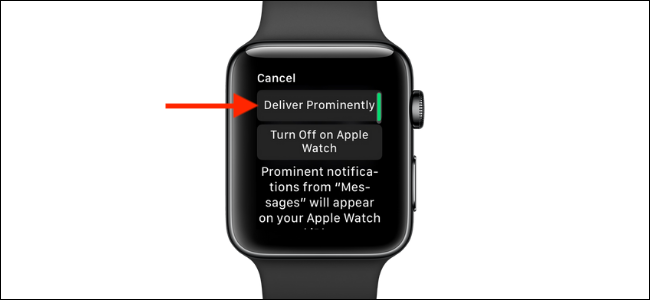
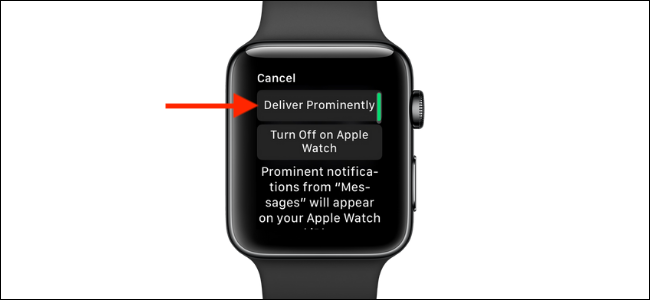
VERBUNDEN: So deaktivieren Sie schnell lästige Benachrichtigungen auf dem iPhone oder iPad
So verwalten Sie Benachrichtigungen der Apple Watch-App
Irgendwann in der Zukunft, Vielleicht möchtest du Benachrichtigungen für eine App auf deiner Apple Watch wieder aktivieren. Sie können dies über die Watch-App auf Ihrem iPhone tun.
Öffne die App “Betrachten” und, von der Registerkarte “Meine Uhr”, Tippen Sie auf Option “Benachrichtigungen”.
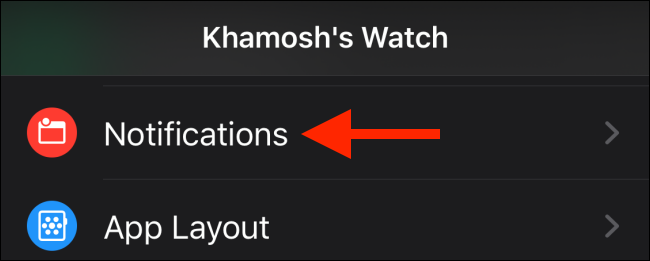
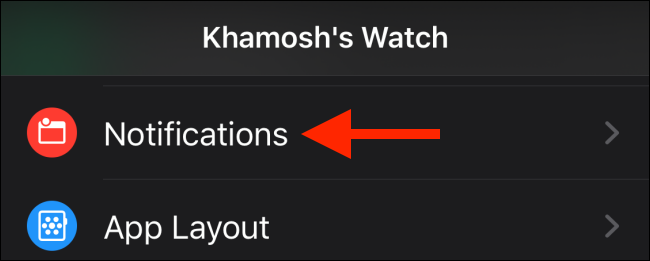
Hier, Tippen Sie auf die App, für die Sie Benachrichtigungen einrichten möchten.
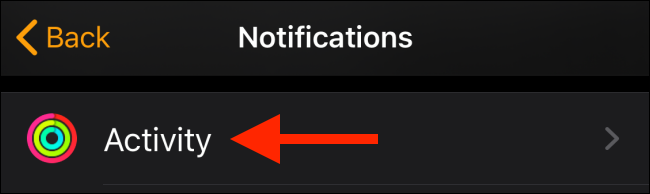
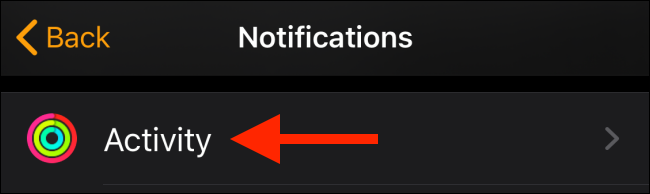
Ändern Sie die Einstellungen in “Benachrichtigungen einschalten” Gehen Sie folgendermaßen vor, um zur Standardoption zurückzukehren.
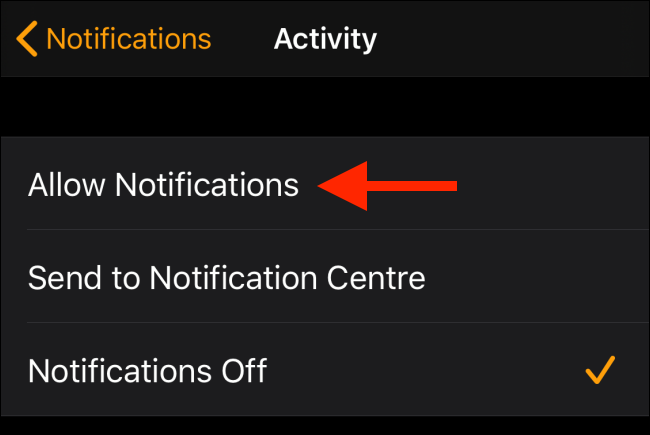
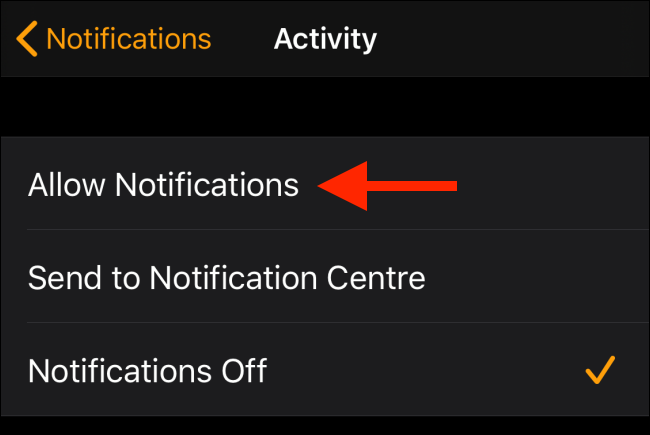
Im Bereich Benachrichtigungen, Scrollen Sie nach unten, bis Sie den Abschnitt finden “Spiegeln Sie iPhone-Benachrichtigungen von”. Hier, Sie sehen eine Liste von iPhone-Apps, die kein Apple Watch-Gegenstück haben, von denen Sie Benachrichtigungen spiegeln können. So reaktivieren Sie Benachrichtigungen für eine App, Berühre den Hebel daneben.
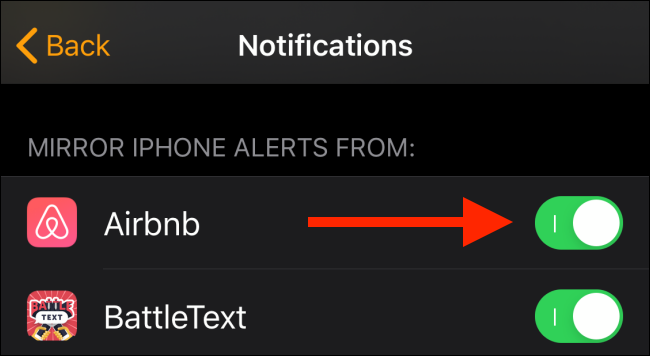
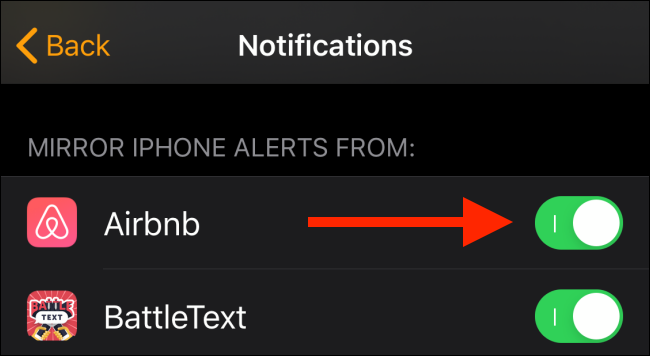
Wenn Sie die Option „Silent zustellen“ für die Benachrichtigung vom iPhone deaktivieren möchten, Sie müssen die Anwendung verwenden “Einstellung” des Telefons.
Es zu tun, öffne die App “Einstellung” und tippen Sie dann auf die Option “Benachrichtigungen”.
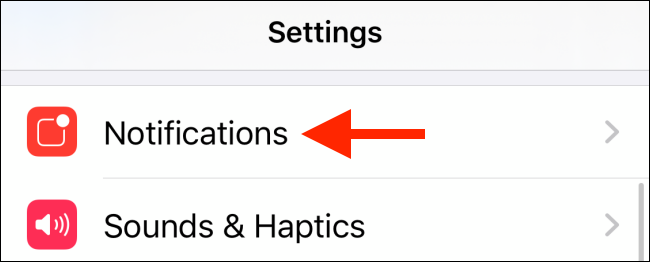
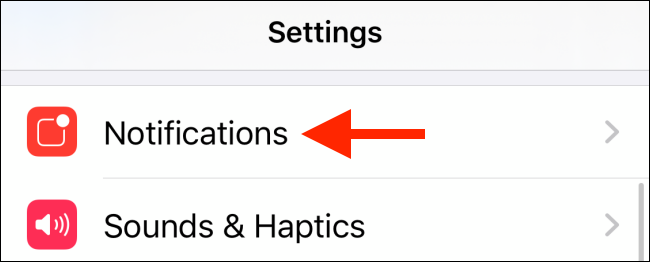
Scrolle nach unten und tippe auf die App (wird ein Etikett haben “Leise Lieferung” unter dem Titel).
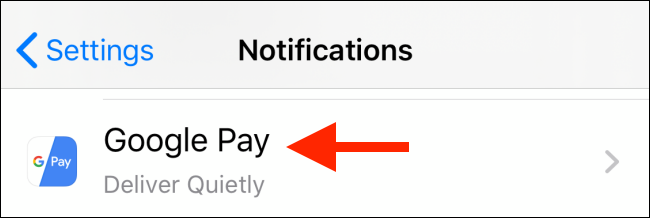
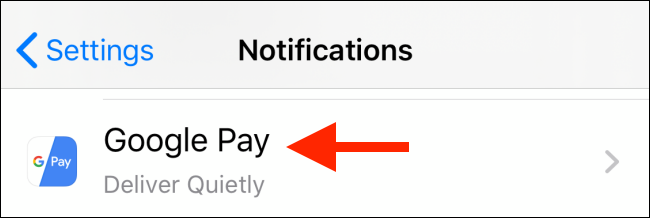
Hier, Benachrichtigungen für Sperrbildschirm und Banner aktivieren. Unter diesem Abschnitt, Tippen Sie auf die Schalter neben dem Symbol “Klang” und “Logos” Gehen Sie folgendermaßen vor, um zum Standardverhalten zurückzukehren.
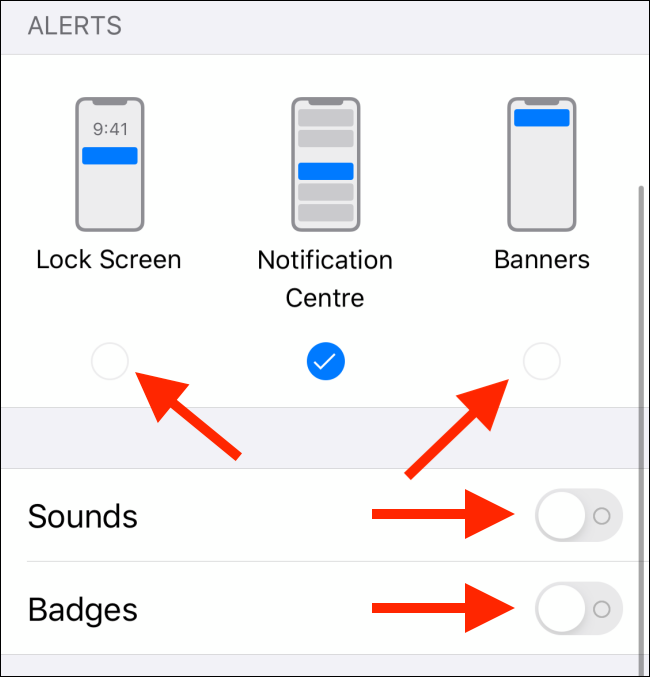
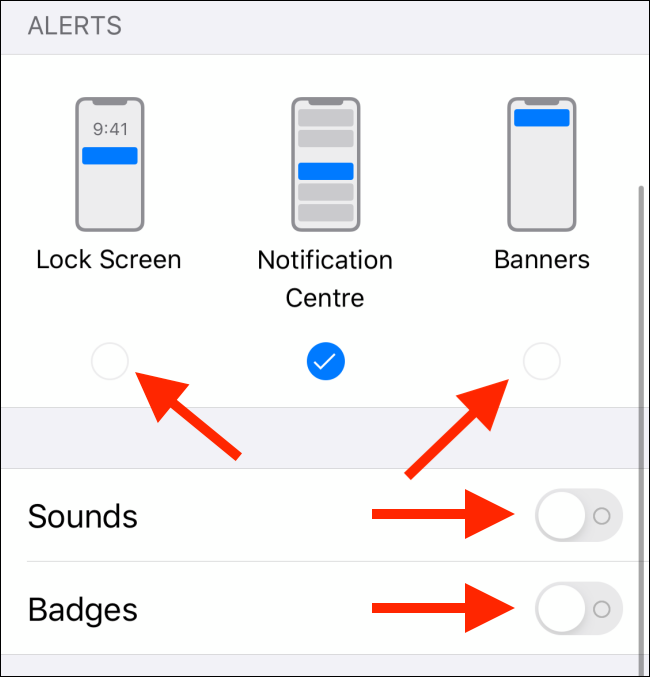
Du kannst mit deiner Apple Watch noch viel mehr machen. Weitere Informationen finden Sie in unserem Apple Watch-Tipps-Leitfaden..
setTimeout(Funktion(){
!Funktion(F,B,e,v,n,T,S)
{wenn(f.fbq)Rückkehr;n=f.fbq=Funktion(){n.callMethode?
n.callMethod.apply(n,Argumente):n.queue.push(Argumente)};
wenn(!f._fbq)f._fbq = n;n.drücken=n;n.geladen=!0;n.version=’2.0′;
n.Warteschlange=[];t=b.Element erstellen(e);t.async=!0;
t.src=v;s=b.getElementsByTagName(e)[0];
s.parentNode.insertBefore(T,S) } (window, dokumentieren,'Skript',
„https://connect.facebook.net/en_US/fbevents.js’);
fbq('drin', ‘335401813750447’);
fbq('Spur', 'Seitenansicht');
},3000);






